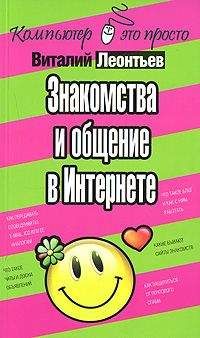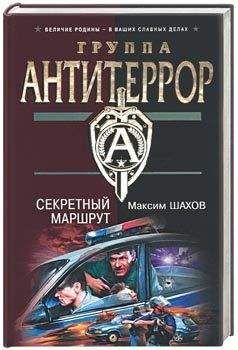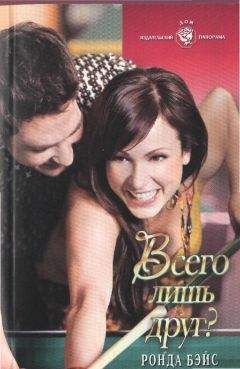Алексей Федорчук - Linux Mint и его Cinnamon. Очерки применителя
Кнопка Register находится на видном месте. Нажав её, можно видеть регистрационную форму:
Заполнение полей — очевидно, кроме последнего, Registration Code. Чтобы получить его, нужно открыть тот самый экран приветствия, который был виден при первом запуске свежеинсталлированного Mint'а. И показ которого, скорее всего, был тогда же и отключён. Однако его можно вызвать в любой момент — это такой же компонент фирменного инструментария, как и все остальные из рассматриваемых в этом очерке. Делается это либо из терминала вводом команды
$ mintwelcome
либо через главное меню Параметры -> Экран приветствия:
Теперь остаётся только найти пиктограмму с подписью Чат-комната, в эту самую комнату войти и в свободной (но желательно вежливой) форме на английском языке запросить код для регистрации. Практически мгновенно от пользователя mintbotd придёт ответ, гласящий, что код выслан в личном сообщении. Откуда он и вставляется в регистрационную форму, после чего регистрация мгновенно совершается.
Теперь можно вернуться к форме, вызванной из Менеджера программ, авторизоваться там и оставлять отзывы в своё удовольствие. Причём устанавливать программу, на которую даётся отзыв, совсем не обязательно. А вот оценку ей надо дать непременно.
Разумеется, аккаунт в сообществе нужен не только для того, чтобы оставлять отзывы на пакетах. Будучи членом сообщества, можно получать доступ к тому, что создаёт его мозг (Клемент Лефевр) на ранних стадиях разработки. И даже поучаствовать в тестировании.
Менеджер репозиториев software-sources
А теперь вернёмся в Менеджер программ с другой целью — проследовать в пункт его меню Правка -> Источники приложений. Через него вызывается самостоятельная утилита фирменного набора, mintsources, она же software-sources (первое имя — символическая ссылка на второе). В разделе Администрирование главного меню ей соответствует пункт Источники приложений (это и есть официальное название программы, менеджер репозиториев — моя отсебятина, придуманная единообразия ради). Наконец, плюс к упомянутой возможности вызова software-sources из Менеджера программ, пиктограмма запуска её есть и в секции Администрирование Системных настроек Cinnamon.
Вне зависимости от способа запуска, после ввода пароля открывается окно software-sources с пятью страницами, переключение между которыми осуществляется экранными кнопками. На первой странице, именуемой Официальные репозитории, выбираются зеркала двух основных репозиториев — собственного и репозитория Ubuntu (вся базовая часть Mint берётся из последнего). Здесь же отмечается, следует ли использовать бэкпорты, нестабильные пакеты, а также исходники:
В списке зеркал обоих из основных репозиториев указываются их URL'ы, флажок страны размещёния, а также реальная скорость соединения — последняя колонка появляется по прошествии некоторого времени, необходимого для получения соответствующих данных. Именно по скорости соединения список и сортируется, так что в обоих случаях следует просто выбрать верхнюю строку (в списке зеркал нет ни одного российского, так что выбор по «географическому» принципу смысла не имеет):
Использование «обратно портированных» (backport) и нестабильных (romeo) пакетов разработчиками настоятельно не рекомендуется, и по умолчанию эти ветви репозиториев отключены. Попытка активировать любую из них вызывает предупреждение, для бэкпортов такое:
А для нестабильных пакетов — такое:
Не вижу оснований не прислушаться к этим предупреждениям — в любом случае, и к бэкпортам, и к нестабильным пакетам следует подходить индивидуально, а не устанавливать их все гуртом.
Отключено также использование ветки репозитория, содержащей исходные тексты пакетов. Активация её не несёт никакой опасности, и потому не сопровождается предупреждением. Просто доступ к исходникам нужен далеко не всем применителям, а лишь тем, кто пересобирает пакеты с каким-либо своими специфическими опциями.
Вторая страница — PPA-репозитории, то есть дополнительные PPA-репозитории из централизованного хранилища всех пакетов, собранных независимыми разработчиками и майнтайнерами:
PPA-репозитории предназначены для Ubuntu и её прямых родственников (вроде Kubuntu и Xubuntu). Но, поскольку Mint с Ubuntu полностью обратно совместим, пакеты эти обычно (если не вообще всегда) можно использовать и в нём. По крайней мере, я не только не сталкивался с какими-либо проблемами, но и не слышал о таковых. Для доступа к PPA-репозиториям фирма Canonical разработала специальную систему с web-интерфейсом — Launchpad.
Для подключения дополнительного репозитория его сначала нужно отыскать на Launchpad'е и определить его ppa-имя. Например, для PPA-репозитория с пакетами поддержки файловой системы ZFS оно будет таким: ppa:zfs-native/stable. Затем кнопкой Добавить новый... вызывается панель, в соответствующее поле которой это имя вписывается:
Нажатие кнопки OK вызывает панель с информацией о репозитории:
И после подтверждения своих намерений новый репозиторий появляется в общем списке.
В большинстве случаев при подключении PPA-репозиториев автоматически подключаются и их ветки с исходниками (в русском переводе почему-то называемые Источниками) .
На странице Дополнительные репозитории аналогичную процедуру можно выполнить для репозиториев произвольных, в том числе и локальных:
Страница Проверка подлинности ключей предназначена для хранения ключей к подключённым репозиториям — в большинстве случаев они вносятся в список автоматически:
Наконец, на странице Maintenance можно произвести исправление проблем с локальными кешами пакетов, буде таковые возникнут (у меня пока не возникало) и их очистку от продуктов жизнедеятельности при установке пакетов:
В правом верхнем углу окна программы можно видеть кнопку Обновить кэш. К ней следует обращаться после любых действий с репозиториями — это приведёт локальный кэш пакетов в актуальное состояние.
Впрочем, не будет большого вреда нажать эту кнопку и в том случае, если никаких изменений в составе репозиториев не выполнялась — на всякий пожарный случай.
Менеджер обновлений mintupdate
После рассмотрения Менеджера программ и Менеджера репозиториев резонно перейти к средствам, обеспечивающим обновление системы. Таковым в фирменном наборе инструментов Mint является Менеджер обновлений — mintupdate. По умолчанию он включается в автозапуск, и потому применителю не нужно беспокоиться о его запуске: пиктограмма его сидит в трее, изменяя свой вид в зависимости от доступности обновлений: в виде буковки i на голубом фоне в случае их наличия, и в виде зелёной «галочки» — если система обновлений не требует. Соответствующие подсказки всплывают и при наведении курсора мыши на пиктограмму:
При доступности обновлений получить визуальное представление о них можно, щёлкнув мышью на пиктограмме. После этого будет выведен список пакетов, которые могут быть обновлены в данный момент времени:
Строго говоря, начиная с Mint 17.1, вывод не совсем попакетный: в одной строке списка может быть сгруппировано несколько родственных пакетов, которые друг без друга всё равно не устанавливаются, например — cinnamon и cinnamon-common. Эту группировку не следует путать ни с зависимостями, ни с метапакетами — она делается исключительно для компактности представления и лёгкости восприятия.
Далее, некоторых пояснений требуют первые две колонки. Первая — тип обновления. Их два — стандартно обновляемые пакеты по выходе их новой сборки или версии (отмечены серой стрелкой) и обновления безопасности, ликвидирующие выявленные «дыры» в них (отмечены красным восклицательным знаком).
Во второй колонке указывается уровень безопасности обновления пакетов. Здесь под безопасностью понимается не вероятность использования их злодеями, а то, как обновление пакета может повлиять на общую стабильность системы. Уровней безопасности в этом смысле пять:
1. сертифицированные пакеты — обычно те, что непосредственно поддерживаются майнтайнерами Mint;
2. рекомендуемые пакеты — проверены и одобрены разработчиками этого дистрибутива;
3. безопасные пакеты — не проверялись разработчиками, но нарушение стабильности системы при их обновлении очень маловероятно;